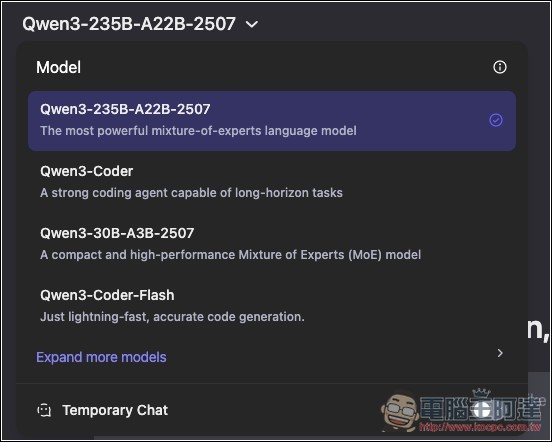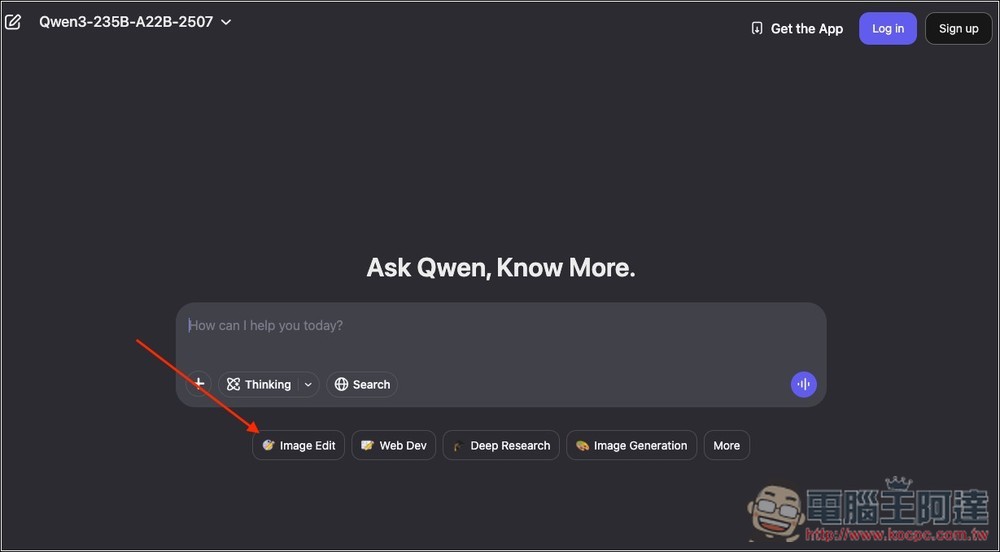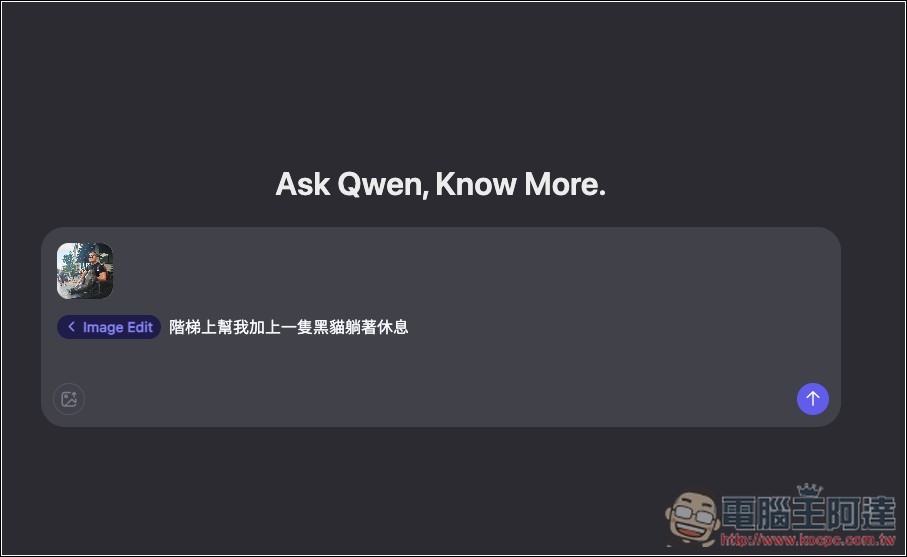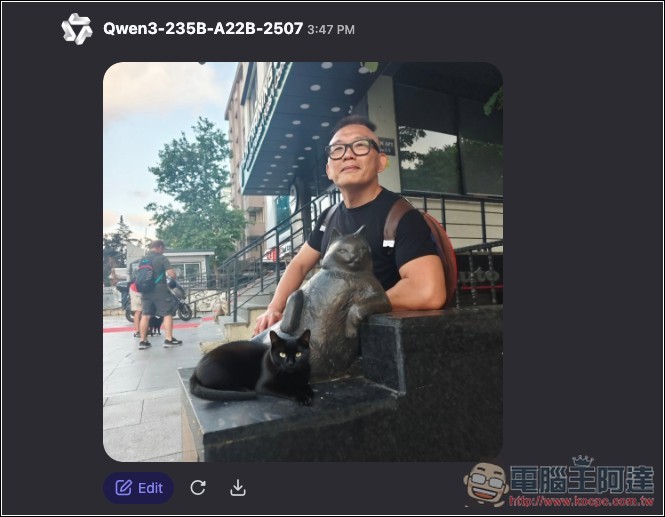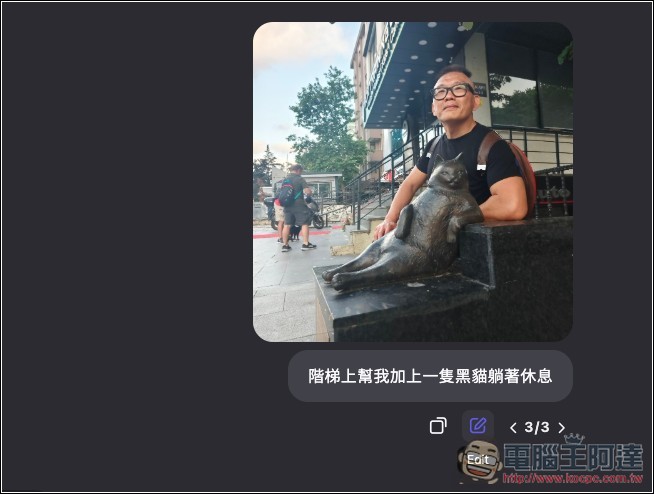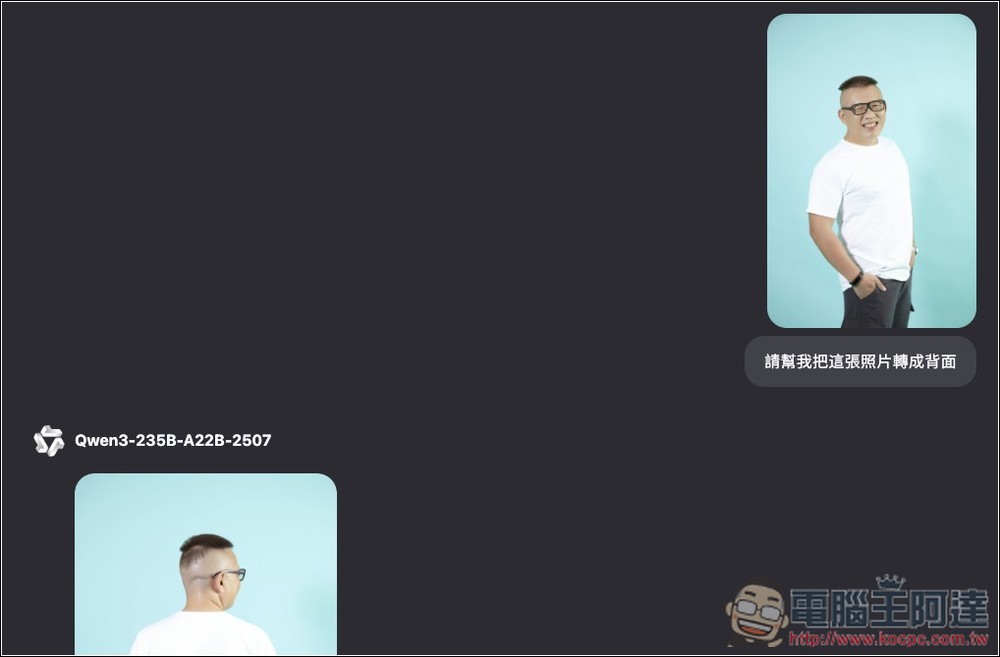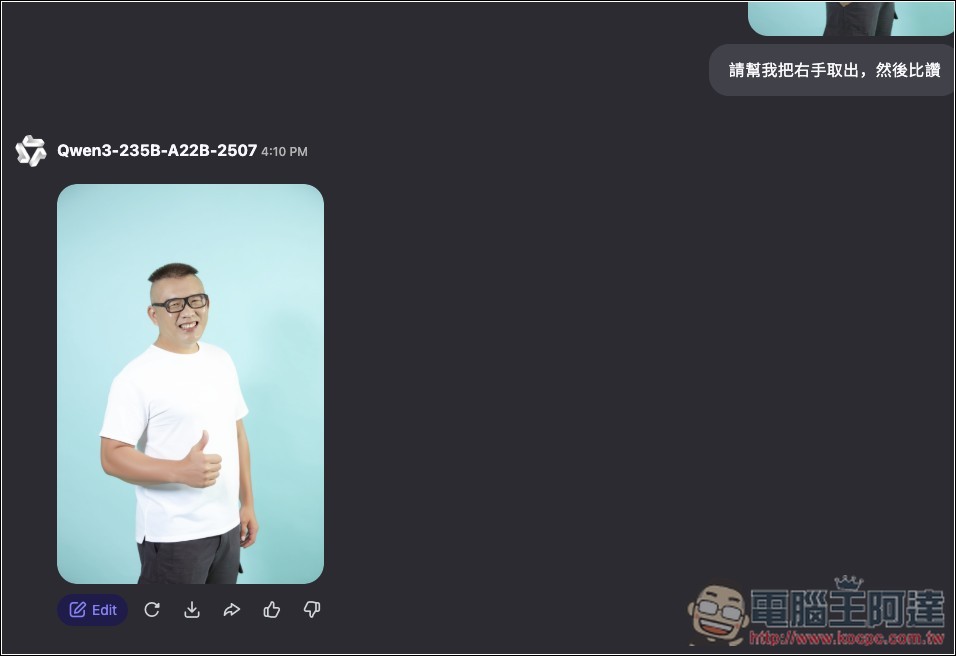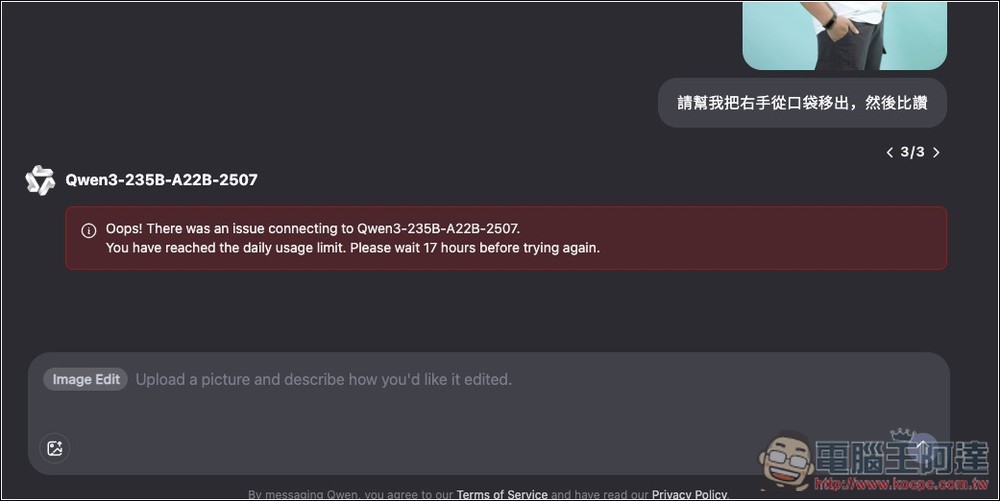現在網路上絕大多數的 AI 修圖工具都需要付費,要不然就是給予的免費額度很少(1~3 張這樣),最近發現到 Qwen 的線上聊天平台也有提供 AI 修圖功能,我測試效果相當不錯,而且不用登入帳號就能用,雖然有每日額度,但給予的數量還蠻多,如果你想要修更多圖,就註冊帳號。
Qwen 提供免費 AI 修圖功能,讓你用自然語言就能輕鬆改圖
跟 ChatGPT、Gemini 等 AI 服務一樣,Qwen 也有提供多個模型選項,幾乎每一個都能用在 AI 修圖,推薦選最大且最新的 Qwen3-235B-A22B-2507 這一個:
選好模型後,按下方的 Image Edit 功能(Qwen 有提供簡體中文介面,如果你想要切換,登入帳號後進到設定,即可改成簡體中文):
聊天框會出現 Image Edit 提示,這時就能上傳你要修改的圖片,並給予提示詞(你想要把圖改成怎樣):
我要求 AI 將阿達的這張圖片,在階梯上加上一隻黑貓躺著休息,下方是還沒修改的原圖:
果然就加上黑貓了,而且比例也對,這點不錯。不過在顏色上面,就跟其他 AI 修圖工具一樣,有一點不太自然:
如果你覺得修圖後的效果沒有很滿意,想優化提示詞,就滑動到原圖,下方會看到一個 Edit 功能,按下之後就能針對這張圖進行編輯修圖:
再來我測試將阿達原本正面微笑的圖片,轉成背面:
這張效果就很不錯,雙手非常自然,連右手的黑色智慧手環都有保留下來,看起來真的像是從背面拍的:
不過如果是改變表情,這個效果就沒有很好,會變成另一個人的模樣,所以不太推薦。
我測試將原圖改成「右手取出然後比讚」,同樣生成出來的結果非常自然,只不過右手黑色智慧手環不見了:
再來我測試為 AI 圖片添加新東西,下圖是我透過 Reve Image 生成出的圖片,我要求「在橄欖球後面的草地上,加上 5 位小朋友正在玩耍」,這張圖還有一個小細節是,有淺景深的效果,因此如果是在後面加上,小朋友也要模糊才對:
不得不說 Qwen 這張的修圖效果就有讓我驚艷到,真的加入合理比例的 5 位小朋友,雖然動作都一樣,但確實也有套用上模糊:
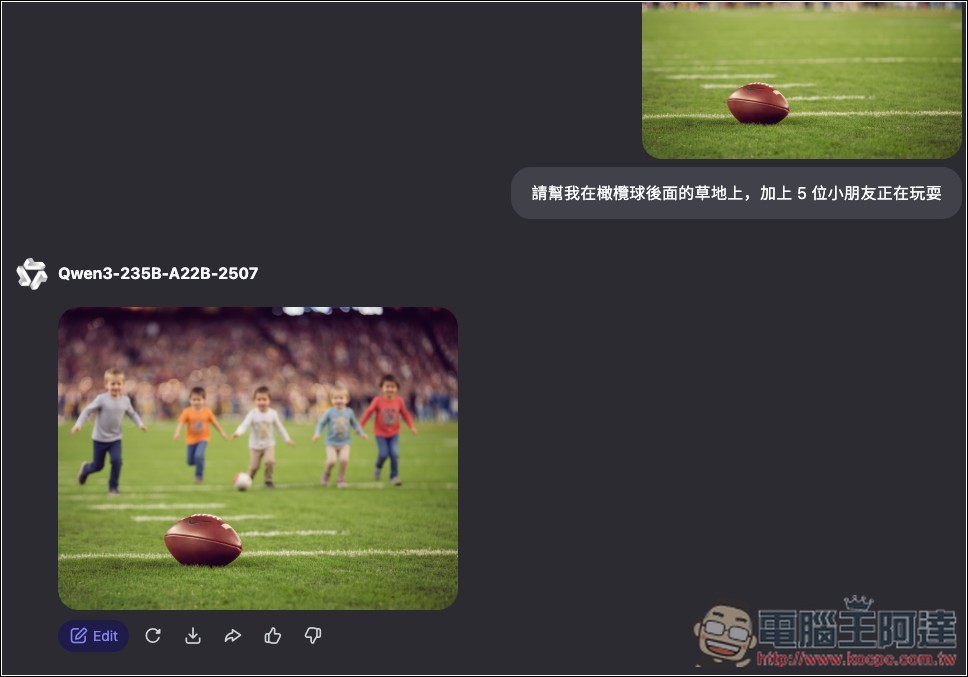
直接看圖片更清楚:
Qwen3 無需登入帳號就能使用,不過有每日限額,不確定是幾張,好像 8~10 張左右就滿,接著會顯示已經達到限額,要等 17 小時後再次嘗試。如果你想要繼續修圖,就註冊並登入帳號即可:
除了修圖,Qwen 還有網站開發、深度研究、圖片生成、影片生成等模式,都可以玩玩看,完全免費。